คุณกําลังดูเอกสารประกอบของ Apigee Edge
ไปที่เอกสารประกอบของ Apigee X info
ส่วนนี้จะอธิบายวิธีสร้างพร็อกซี API แบบง่าย
Edge
วิธีสร้างพร็อกซี API โดยใช้ UI ของ Edge
- ลงชื่อเข้าใช้ apigee.com/edge
- คลิกพร็อกซี API ในหน้าต่างหลัก
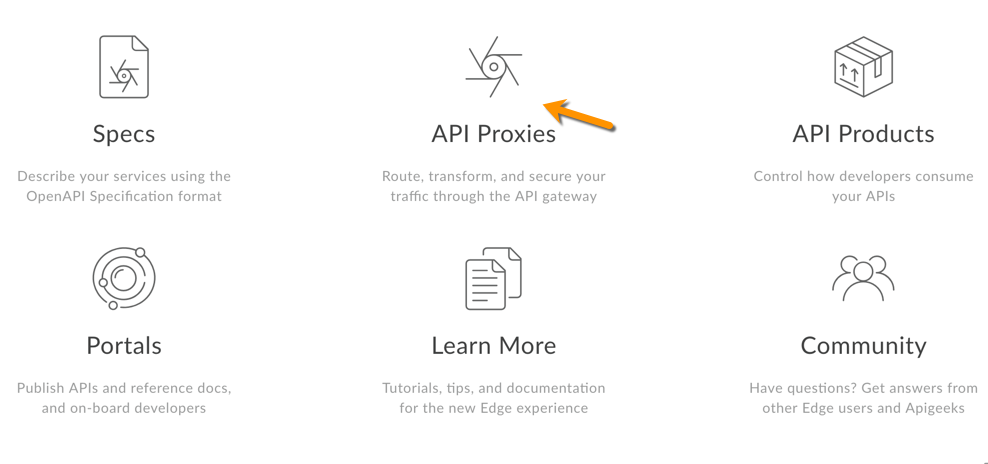
- คลิก +Proxy
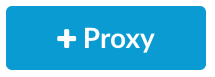
Apigee จะแนะนำขั้นตอนการสร้างพร็อกซีใหม่ ก่อนอื่น ให้เลือกประเภทพร็อกซี ดังนี้
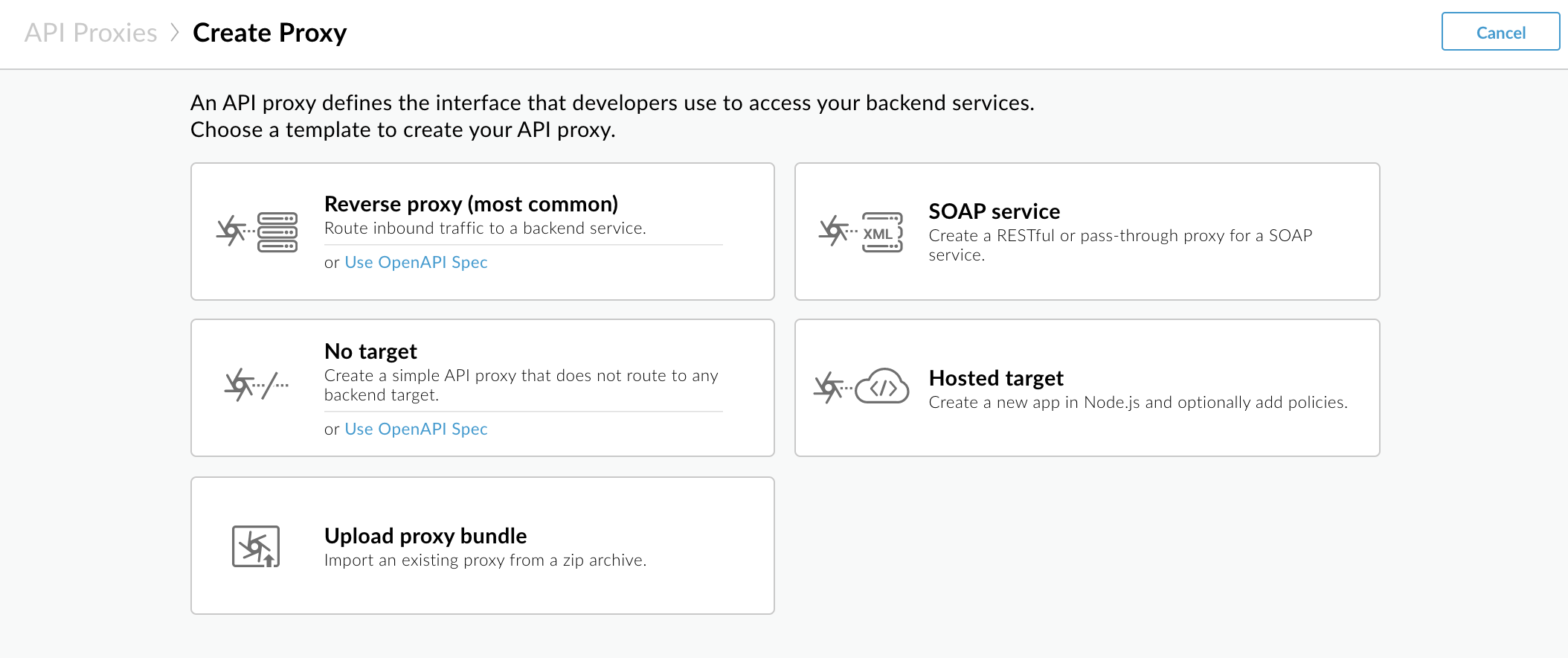
คลิก Reverse Proxy (พบบ่อยที่สุด)
Apigee จะแสดงหน้ารายละเอียดพร็อกซี
- กำหนดค่ารายละเอียดพร็อกซี ดังนี้
- ชื่อ: ป้อน getstarted หากมีพร็อกซีที่ใช้ชื่อนี้แล้ว ให้ใช้ชื่ออื่น
เส้นทางฐาน: ตรวจสอบว่าได้ตั้งค่าเป็น /getstarted
เส้นทางฐานเป็นส่วนหนึ่งของ URL ที่ใช้ส่งคําขอไปยัง API Edge จะใช้ URL เพื่อจับคู่และกำหนดเส้นทางคำขอขาเข้าไปยังพร็อกซี API ที่เหมาะสม
- คําอธิบาย (ไม่บังคับ): ป้อนคําอธิบายสําหรับพร็อกซี API ใหม่ เช่น พร็อกซีเริ่มต้นใช้งาน
เป้าหมาย (API ที่มีอยู่): ป้อน https://mocktarget.apigee.net ซึ่งจะกำหนด URL เป้าหมายที่ Apigee Edge เรียกใช้เมื่อมีการขอพร็อกซี API
บริการ mocktarget โฮสต์อยู่ที่ Apigee และแสดงผลข้อมูลแบบง่าย โดยไม่จำเป็นต้องใช้คีย์ API หรือโทเค็นการเข้าถึง
รายละเอียดของพร็อกซีควรมีลักษณะดังต่อไปนี้
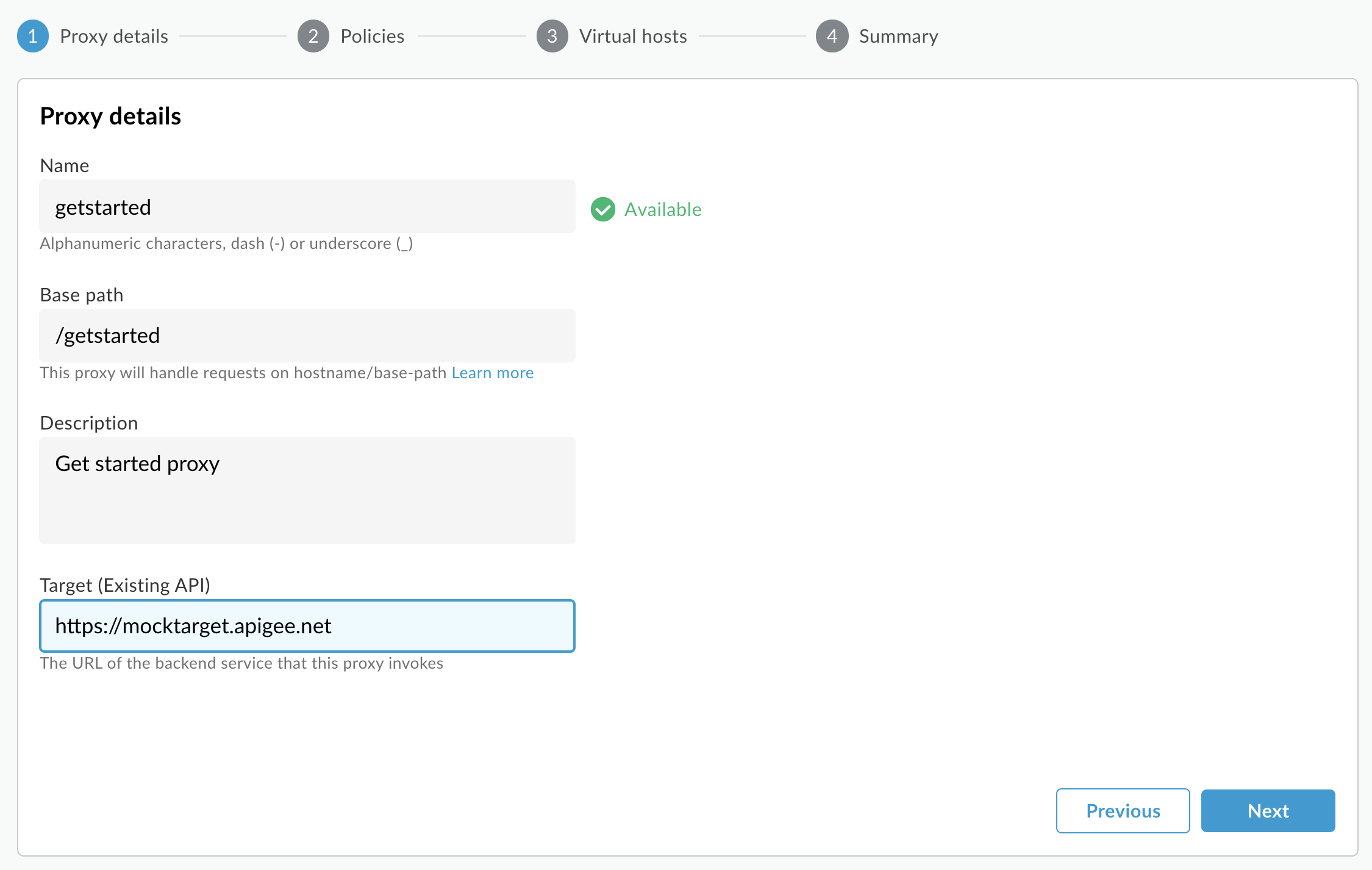
- คลิกถัดไป
- ในหน้านโยบายทั่วไป ภายในส่วนความปลอดภัย: การให้สิทธิ์ ให้เลือกส่งต่อ (ไม่มีการให้สิทธิ์) แล้วคลิกถัดไป
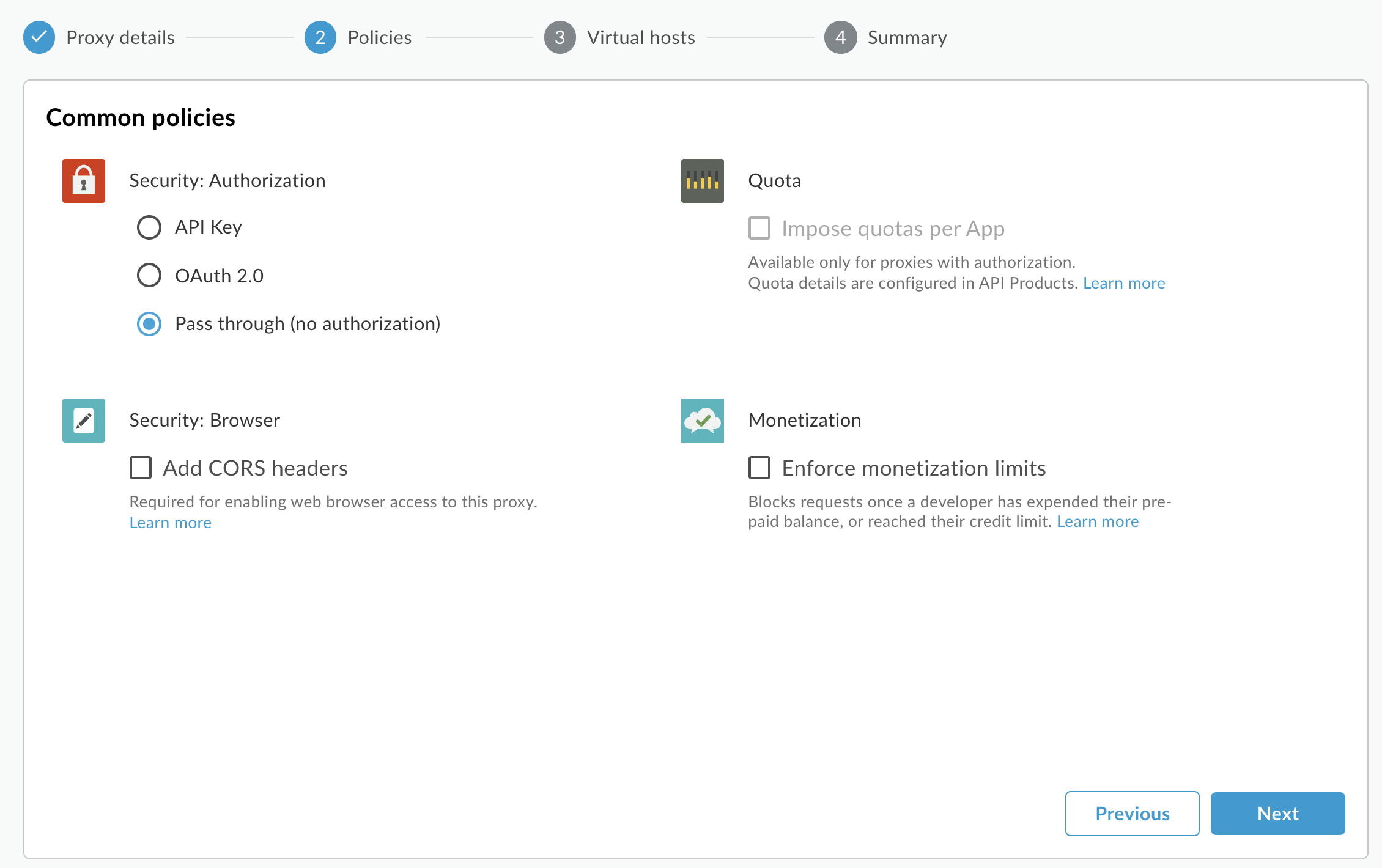
- ในหน้าโฮสต์เสมือน ให้เลือกค่าเริ่มต้นและปลอดภัย แล้วคลิกถัดไป
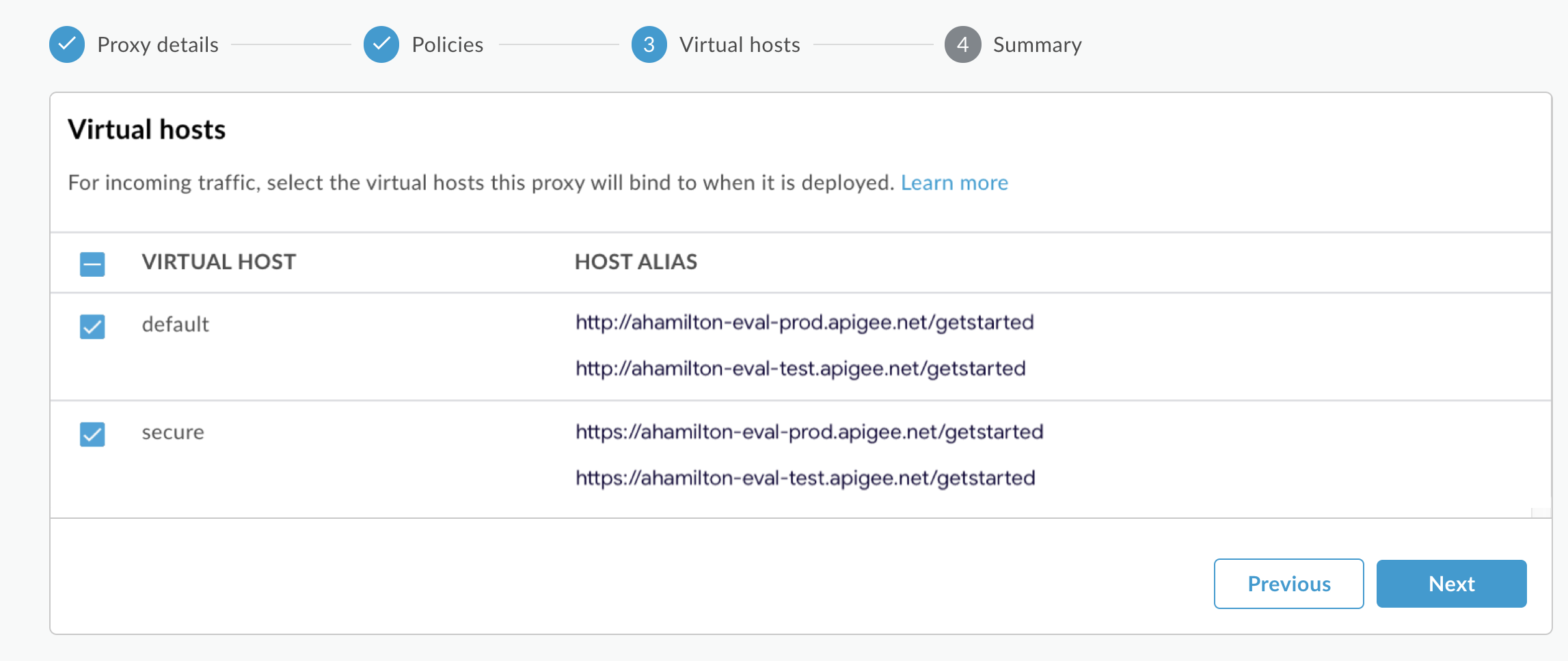
- ในหน้าสรุป ให้เลือกสภาพแวดล้อมทดสอบในส่วนการติดตั้งใช้งานที่ไม่บังคับ แล้วคลิกสร้างและติดตั้งใช้งาน
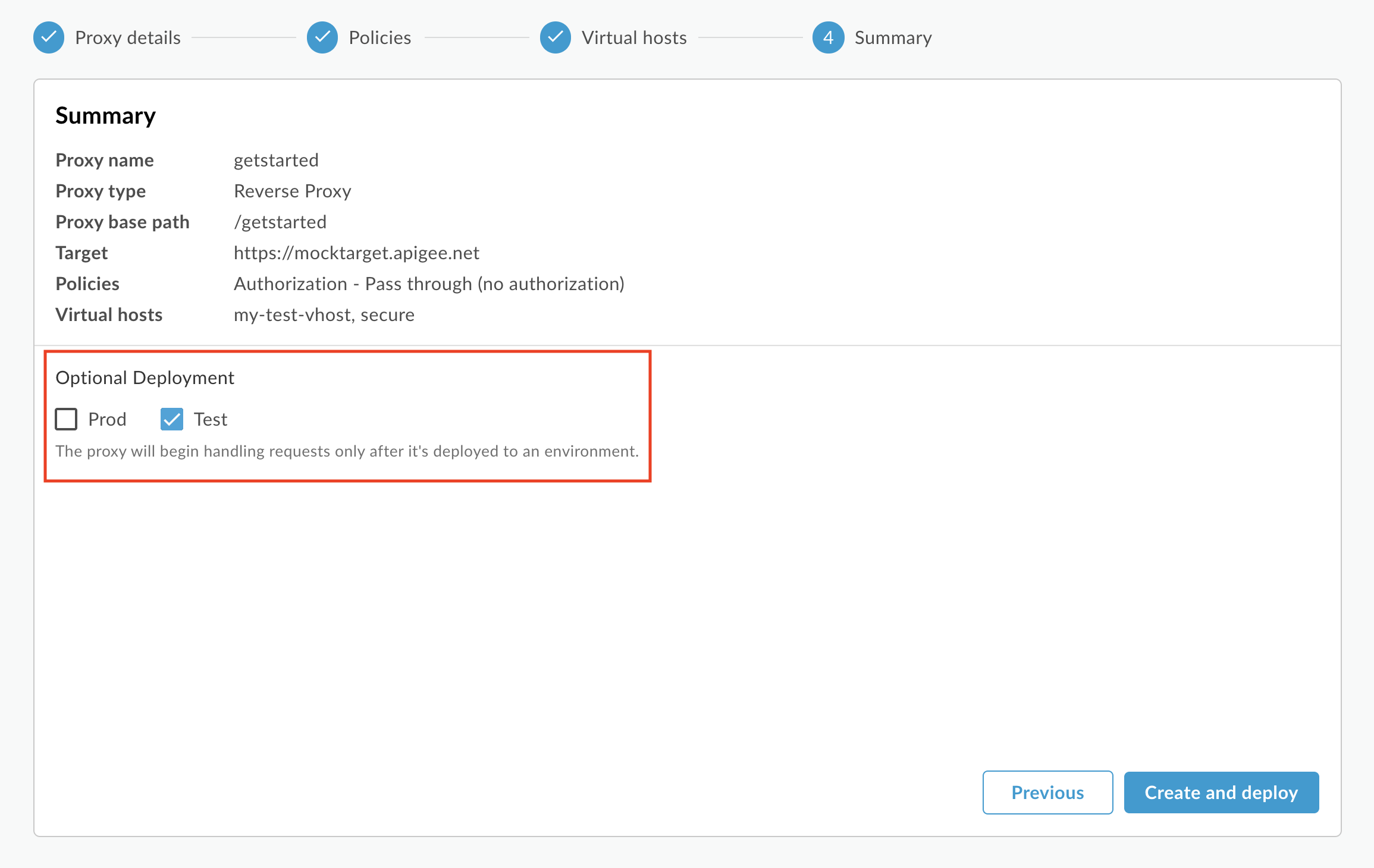
Apigee จะสร้างพร็อกซี API ใหม่และนำไปใช้งานในสภาพแวดล้อมการทดสอบ
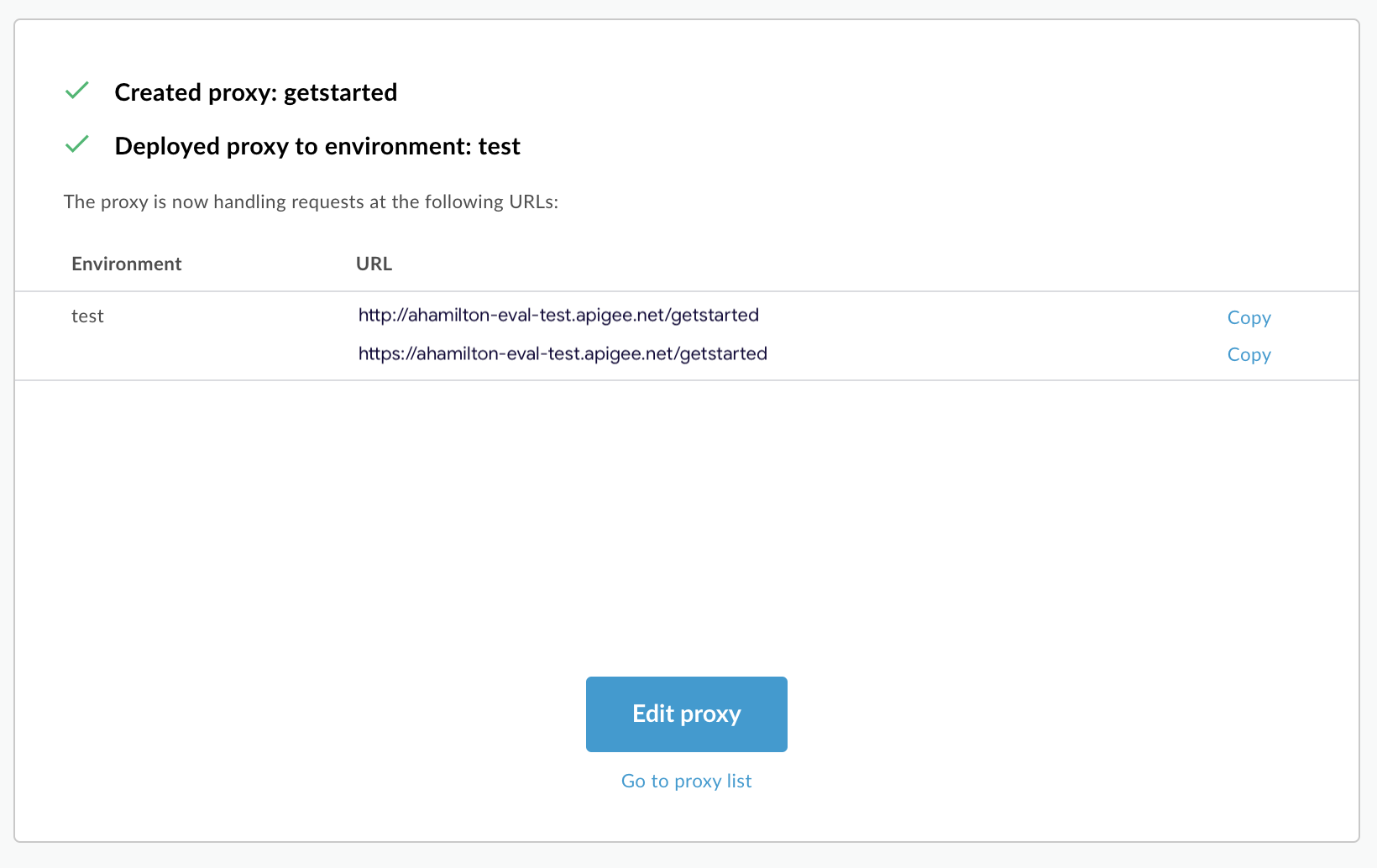
- คลิกแก้ไขพร็อกซีเพื่อแสดงหน้าภาพรวมสำหรับพร็อกซี API
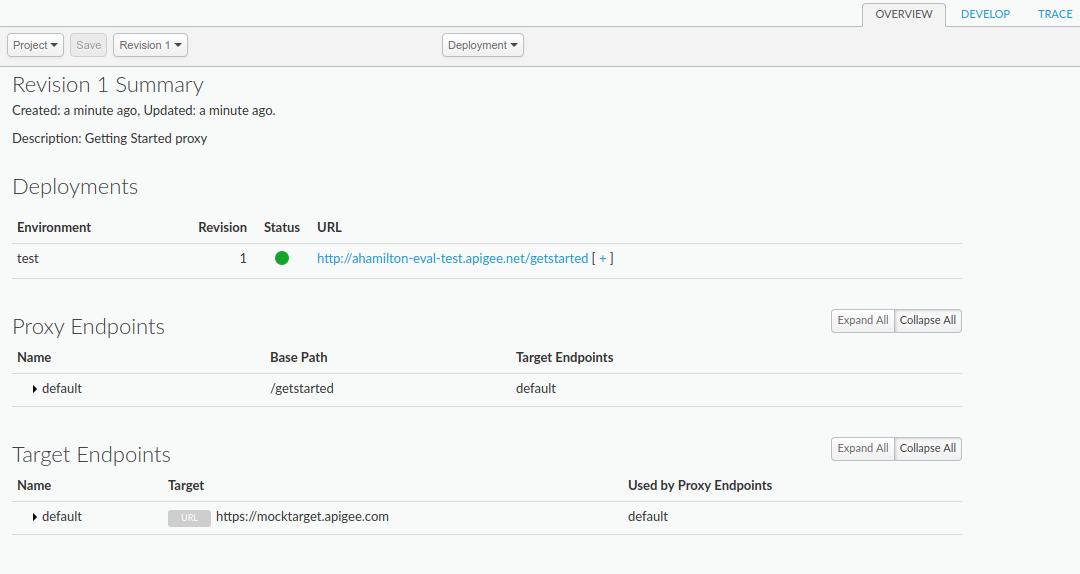
โปรดทราบว่าหากคุณขยาย [ + ] ทาง UI จะแสดงทั้ง HTTP และ HTTPS URL สำหรับสภาพแวดล้อมการทดสอบ
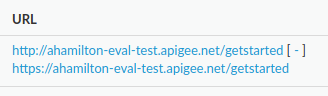
คุณจึงส่งคำขอไปยัง URL ใดก็ได้ แต่บทแนะนํานี้ใช้ HTTPS
Edge แบบคลาสสิก (ระบบคลาวด์ส่วนตัว)
วิธีสร้างพร็อกซี API โดยใช้ UI ของ Edge แบบคลาสสิก
- ลงชื่อเข้าใช้
http://ms-ip:9000โดยที่ ms-ip คือที่อยู่ IP หรือชื่อ DNS ของโหนดเซิร์ฟเวอร์การจัดการ - คลิกพร็อกซี API ในหน้าต่างหลัก
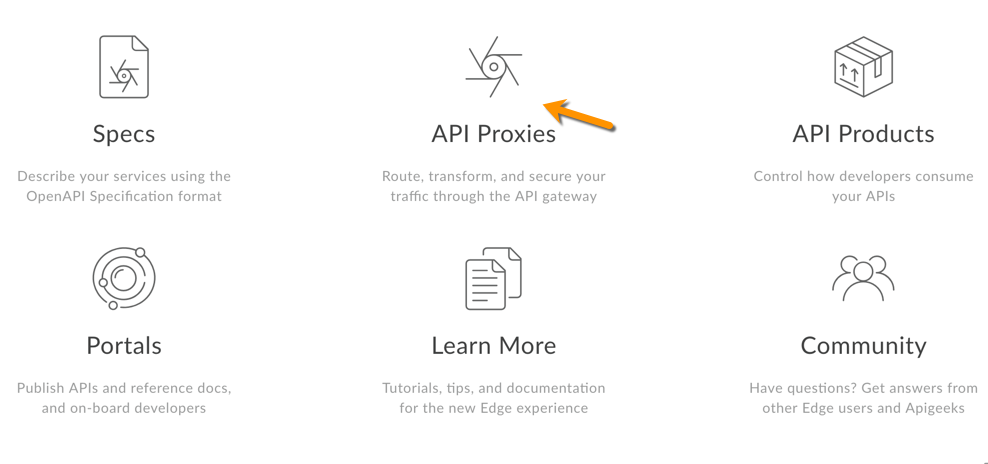
- คลิก + API Proxy ที่ด้านขวาบน
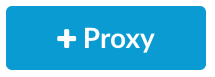
Apigee จะแนะนำขั้นตอนการสร้างพร็อกซีใหม่ การตัดสินใจแรกคือประเภทของพร็อกซี ดังนี้
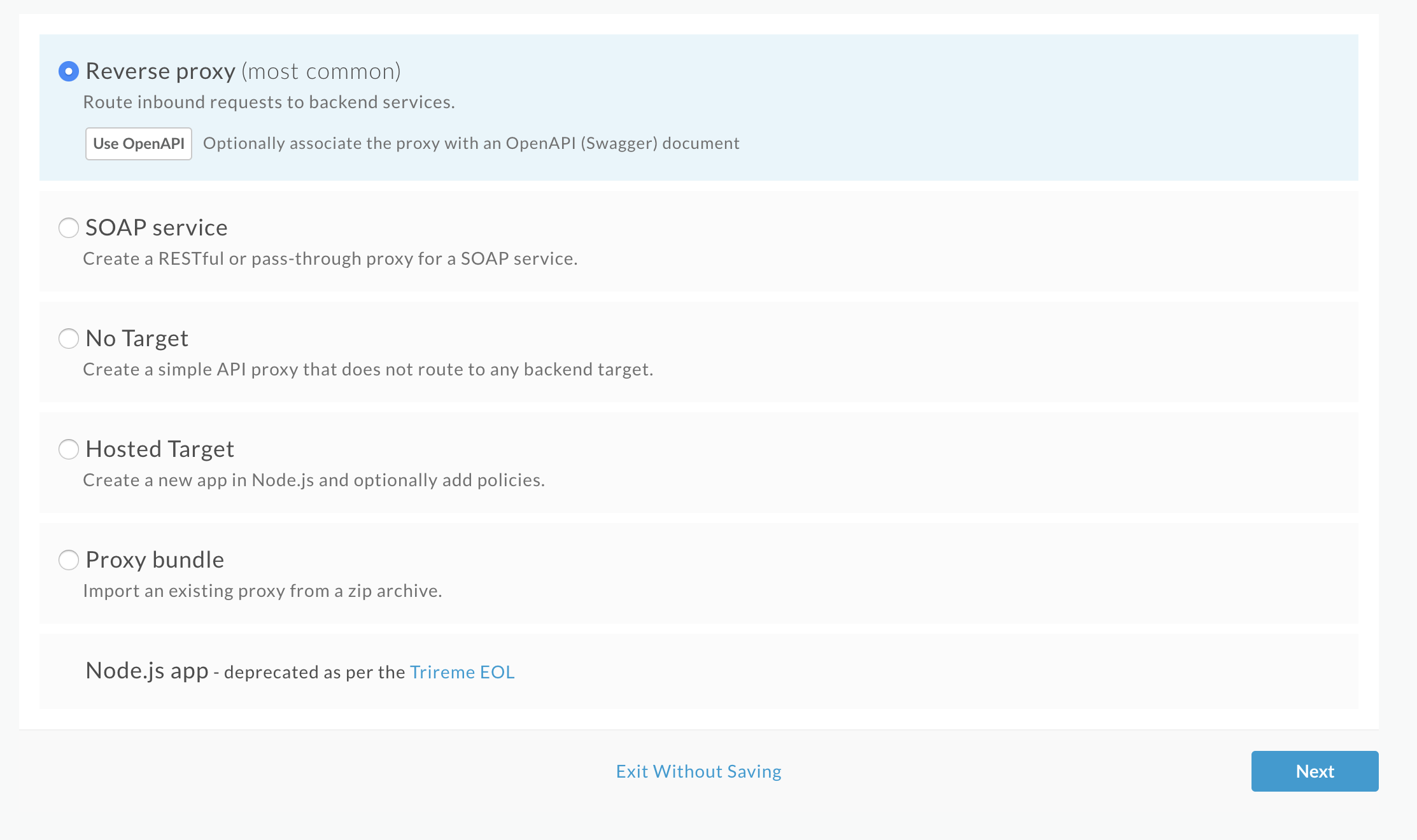
เลือก Reverse proxy (พบบ่อยที่สุด) แล้วคลิกถัดไป
จากนั้น Apigee จะแสดงหน้าจอรายละเอียด
- กำหนดค่าพร็อกซีด้วยการตั้งค่าต่อไปนี้
- ชื่อพร็อกซี: ป้อน "getstarted" หากมีพร็อกซีที่ใช้ชื่อนี้แล้ว ให้เลือกชื่ออื่น
เส้นทางฐานของพร็อกซี: ตรวจสอบว่าได้ตั้งค่าเป็น "/getstarted"
เส้นทางฐานของพร็อกซีเป็นส่วนหนึ่งของ URL ที่ใช้ส่งคำขอไปยัง API Edge จะใช้ URL เพื่อจับคู่และกำหนดเส้นทางคำขอขาเข้าไปยังพร็อกซี API ที่เหมาะสม
API ที่มีอยู่: ป้อน "https://mocktarget.apigee.net" ซึ่งจะกําหนด URL เป้าหมายที่ Apigee Edge เรียกใช้เมื่อส่งคําขอไปยังพร็อกซี API
บริการ mocktarget โฮสต์อยู่ที่ Apigee และแสดงผลข้อมูลแบบง่าย โดยไม่จำเป็นต้องใช้คีย์ API หรือโทเค็นการเข้าถึง
- (ไม่บังคับ) คําอธิบาย: ป้อนคําอธิบายสําหรับพร็อกซี API ใหม่ เช่น "พร็อกซีเริ่มต้นใช้งาน"
รายละเอียดของพร็อกซีควรมีลักษณะดังต่อไปนี้
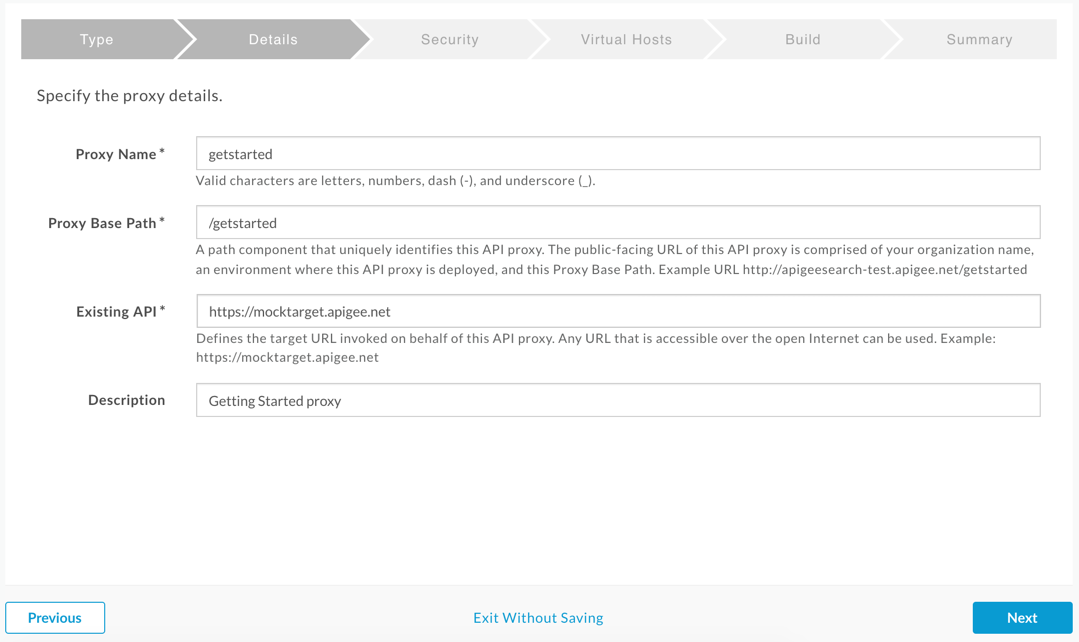
- คลิกถัดไป
- ในหน้าจอความปลอดภัย ให้เลือกส่งผ่าน (ไม่มี) เป็นตัวเลือกความปลอดภัย แล้วคลิกถัดไป
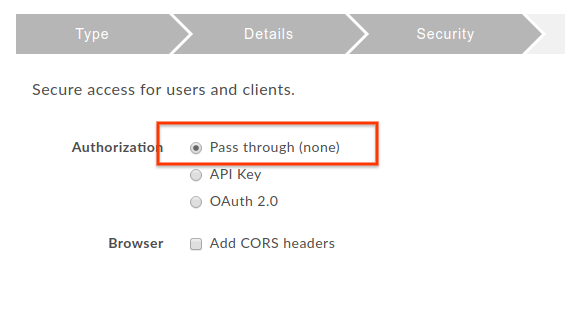
- ในหน้าจอโฮสต์เสมือน ให้ยอมรับรายการเริ่มต้น แล้วคลิกถัดไป
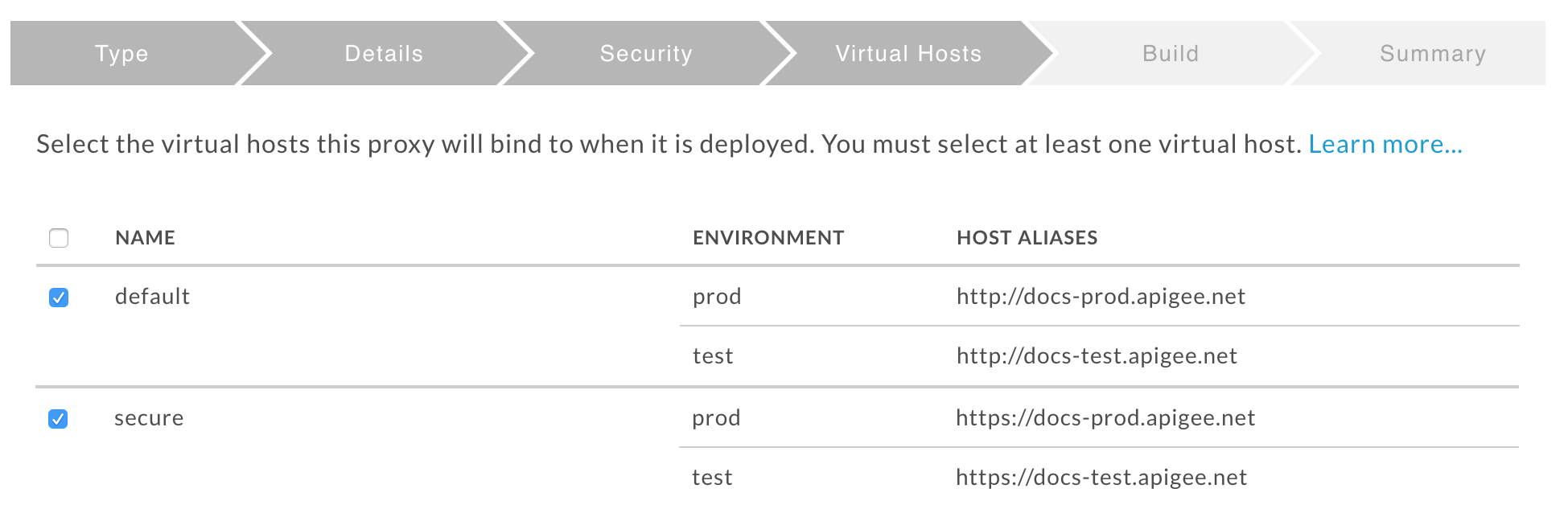
- ในหน้าจอสร้าง ให้เลือกสภาพแวดล้อมทดสอบข้างสภาพแวดล้อมการทําให้ใช้งานได้ แล้วคลิกสร้างและทําให้ใช้งานได้
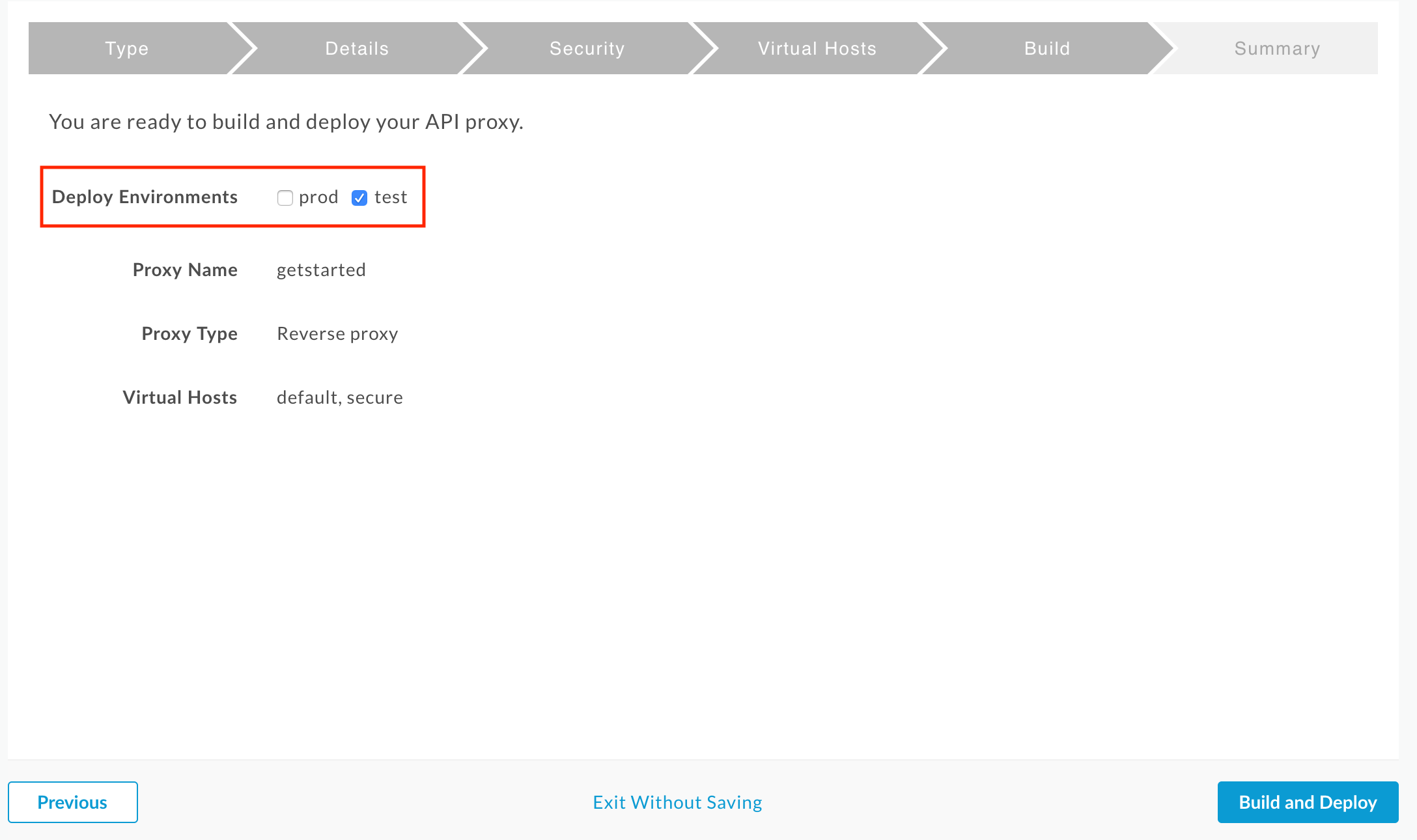
Apigee จะสร้างพร็อกซี API ใหม่และนำไปใช้งานในสภาพแวดล้อมการทดสอบ
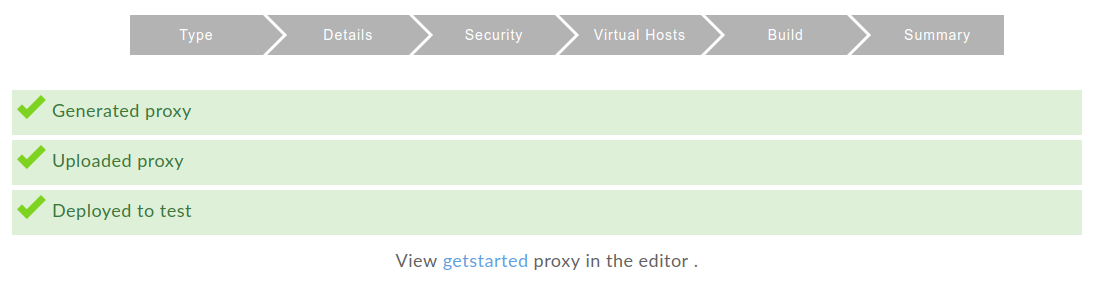
- คลิกดูพร็อกซีเริ่มต้นใช้งานในเครื่องมือแก้ไขเพื่อแสดงหน้าภาพรวมสำหรับพร็อกซี API
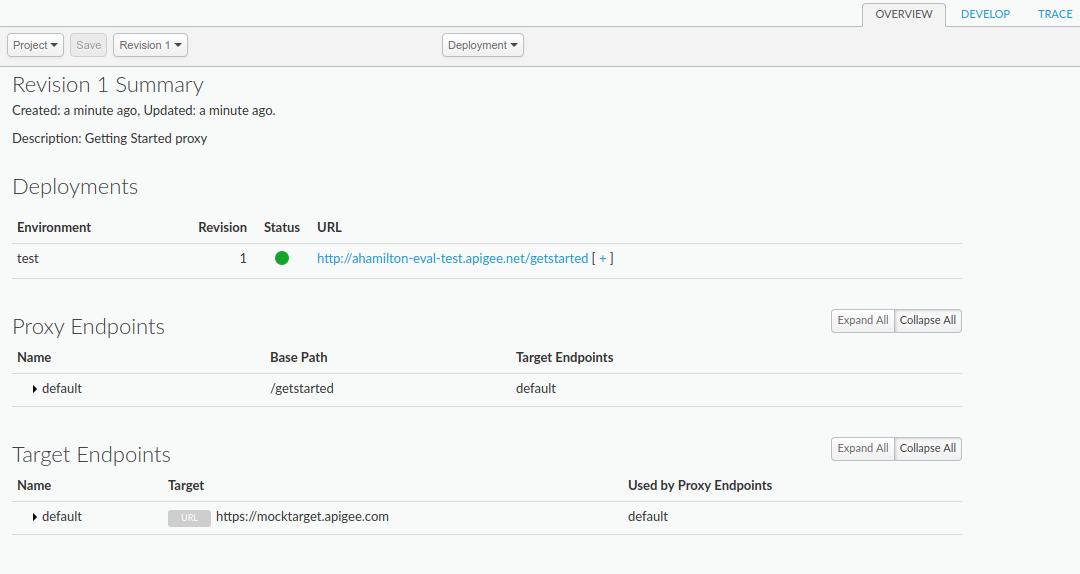
โปรดทราบว่าหากคุณขยาย [ + ] ทาง UI จะแสดงทั้ง HTTP และ HTTPS URL สำหรับสภาพแวดล้อมการทดสอบ
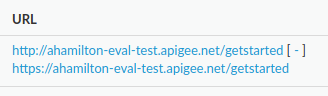
คุณจึงส่งคำขอไปยัง URL ใดก็ได้ แต่บทแนะนํานี้ใช้ HTTPS

